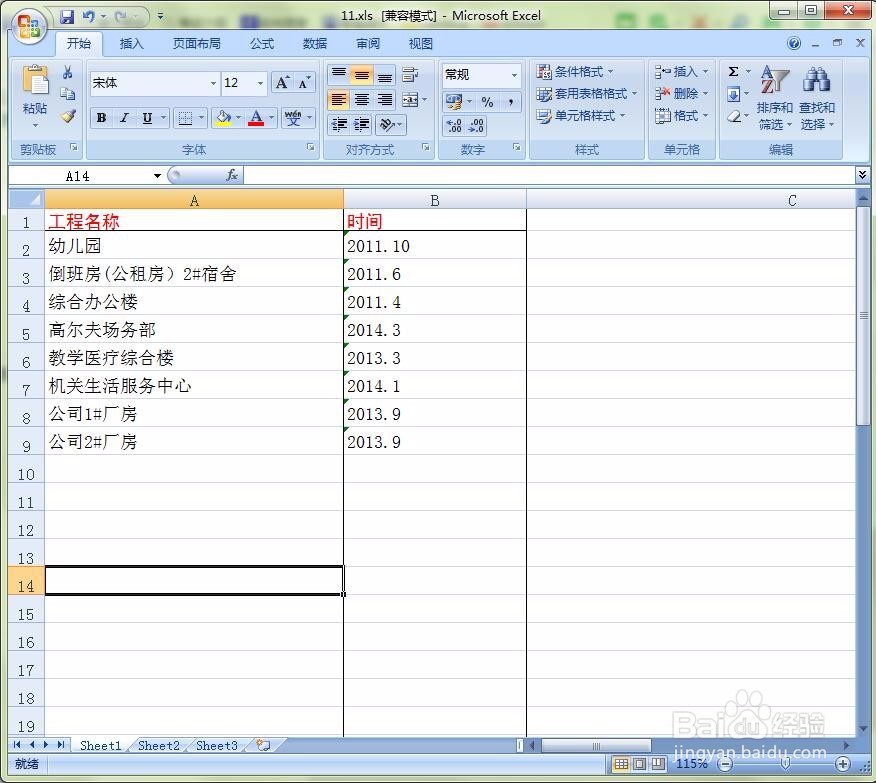1、小编截取原本表格里的一小部分做为示例。如图,在项目之间都是有空白行的,当初留空白的目的就是为了方便找到该项目,没想后面还得删掉。
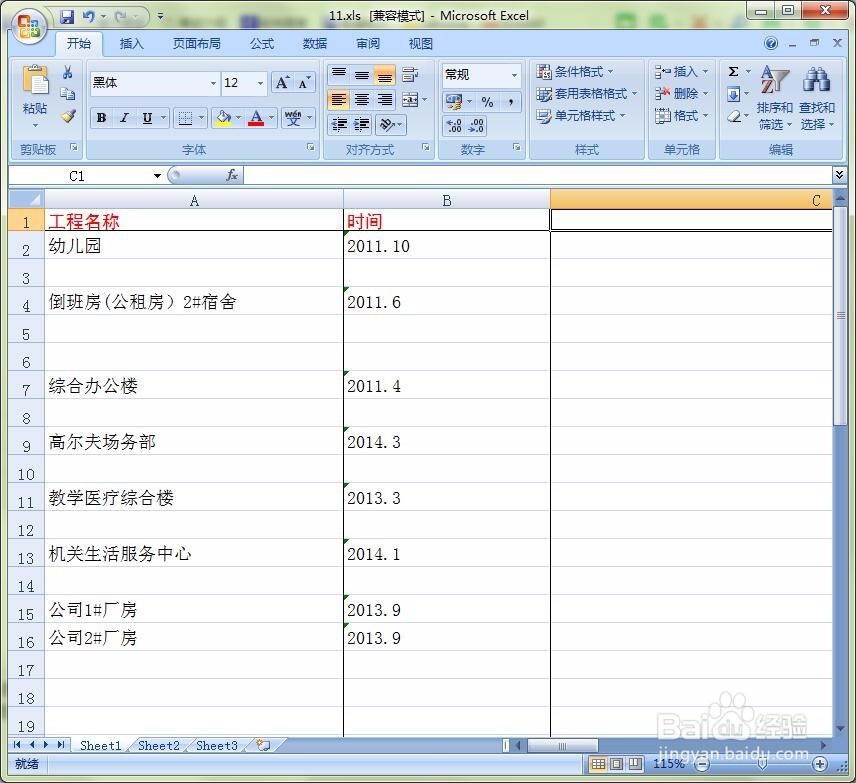
2、想要批量删除空白行,那我们肯定需要同时选中空白行,如果表格就像这样总共就十几行,那按住Ctrl选也是很容易的事情。

3、但是,如果你的数据有成百上千行,那么用这个办法就很费时费力了。如图上表格有六百多行,直接翻下来都考验耐心,更别说删除空白行了。

4、那么如果想节省时间精力的话,那就需要用到excel的定位功能。excel的定位功能还是很实用的,不知道大家用的多不多。在编辑菜单下找到定位条件

5、打开定位条件的对话框。这里有很多种定位方式可以选择。在这里,我们需要的是把空白行删掉,那么空白行其实就是空值。所以选择空值
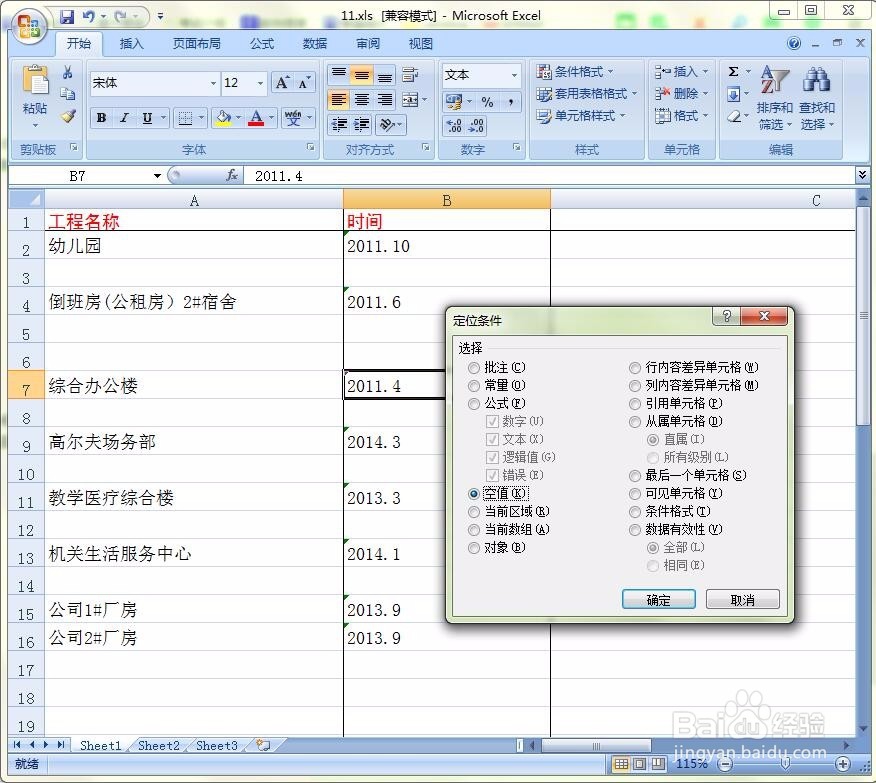
6、点击确定之后回到excel主界面就可以看到空白格都被选中了。现在在执行删除操作。右击——删除
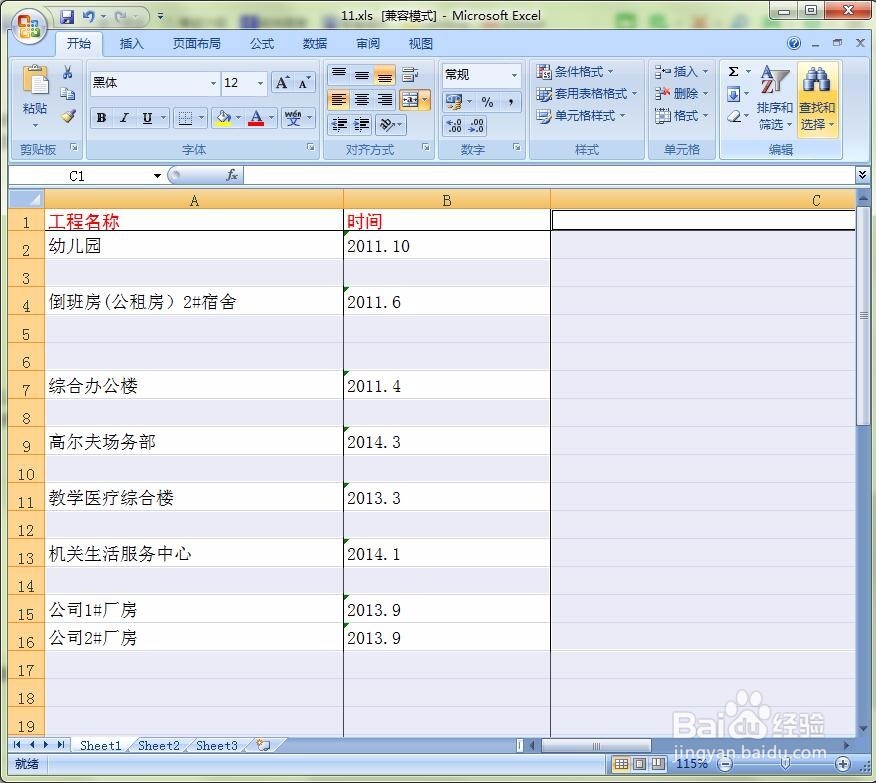

7、删除弹出对话框,根据需要选择,一般都是选择下方单元格上移。确定之后就会的、发现这个小表格没有空白行了。